Не могу да избацим екстерни чврсти диск или УСБ на Виндовс 11/10
Имате проблема са избацивањем екстерног чврстог диска на Виндовс 10(Windows 10) ? Када уклањате чврсти диск из вашег Виндовс-а, морате га безбедно уклонити ако не желите да ваши подаци буду оштећени или оштећени. Ако не можете безбедно да избаците спољни чврсти диск или је опција засивљена, могу постојати неки узроци ове грешке, као што је чврсти диск који се још увек користи или застарели драјвери.
Не могу да избацим екстерни чврсти(External Hard) диск или (Drive)УСБ(USB)

У овом сценарију, можда нећете моћи да користите опцију Безбедно уклањање хардвера(Safely remove hardware) или видите поруку да је овај уређај тренутно у употреби(This device is currently in use) . Ако не можете или не можете да избаците спољни (Drive)чврсти(External Hard) диск или УСБ(USB) на Windows 11/10 , онда ће вам један од ових метода сигурно помоћи да решите проблем.
- Поново покрените рачунар
- Користите Таск Манагер да завршите задатак
- Користите командну линију
- (Run Hardware)Покрените алатку за решавање проблема са (Troubleshooter)хардвером и уређајима(Devices)
- Конфигуришите смернице за уклањање уређаја
- Ажурирајте УСБ драјвере
Пре него што почнете, сачекајте минут и видите да ли то помаже.
1] Поново покрените рачунар
(Restarting your computer)Познато је да поновно покретање рачунара помаже. Када наиђете на проблем, овај метод освежава рачунарски систем затварањем свих програма и уклањањем свих привремених оштећених података који могу изазвати проблем.
2] Користите Таск(Use Task) то Таск Манагер(Task Manager) да завршите задатак
Ако пратите све горе наведено, и даље не ради, једина опција је да користите Таск Манагер(Task Manager) .
Кликните десним тастером миша(Right-click) на празну област Виндовс(Windows) траке задатака и изаберите „ Таск Манагер(Task Manager) “.
Када уђете у прозор Менаџера задатака , кликните на картицу (Task Manager)Процес(Process) .
Картица Процес(Process) омогућава корисницима да виде све покренуте процесе програма на вашем рачунару.
Ако се чини да неки од програма троши велике ресурсе, кликните десним тастером миша на њега и изаберите Заврши задатак(End Task) да бисте га прекинули.
Повезано(Related) : Виндовс не може да заустави ваш генерички уређај за јачину звука јер га програм још увек користи .
3] Користите командну линију
Отворите командну линију, откуцајте следећу наредбу РунД1132 и притисните Ентер:
RunDll32.exe shell32.dll,Control_RunDLL hotplug.dll
Ово ће вам помоћи да искључите/избаците хардвер(Hardware) .
У дијалогу Безбедно уклањање хардвера(Safely Remove Hardware) који се отвори, изаберите свој спољни чврсти диск и притисните Стоп(Stop) .
4] Покрените алатку за (Run Hardware)решавање проблема(Troubleshooter) са хардвером и уређајима(Devices)
Ако се ово дешава често, покрените алатку за решавање проблема са хардвером и уређајима .
5] Конфигуришите смернице за уклањање уређаја
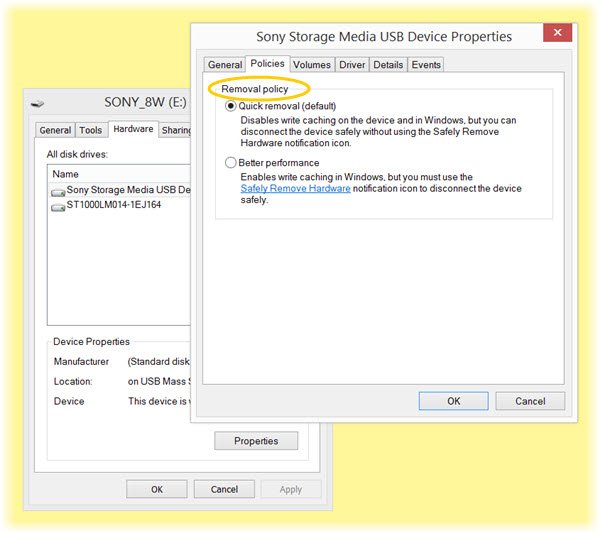
Да бисте спречили да се овај проблем понови, можете да конфигуришете смернице за уклањање уређаја(Device Removal Policy) .
Отворите Филе Екплорер(Open File Explorer) и кликните десним тастером миша на диск јединицу која наилази на грешку која је горе поменута. Из контекстног менија изаберите Својства.(Properties.)
Сада идите на картицу означену као Хардвер. (Hardware. )У одељку Сви диск јединице (All disk drives, ) изаберите диск јединицу која вам узрокује проблем.
Изаберите Својства (Properties ) у одељку Својства уређаја.(Device Properties.)
Ово ће отворити још један мини прозор. У доњем делу мини прозора изаберите Промени подешавања.(Change Settings.)
Идите на картицу означену као Смернице. (Policies. )У одељку Смернице за уклањање (Removal Policy, ) изаберите Брзо уклањање (подразумевано).(Quick Removal (default).)
Изаберите ОК (OK ) , а затим кликните на Примени (Apply ) и проверите да ли то решава ваше проблеме.
Повезано(Related) : Брзо уклањање УСБ-а у односу на боље перформансе .
6] Ажурирајте УСБ драјвере
Морате да ажурирате своје драјвере(update your drivers) .
Можете да користите Виндовс Упдате да преузмете ажурирања драјвера(download Driver Updates) или директно посетите локацију произвођача да преузмете најновије драјвере(download the latest drivers) за свој уређај.
If nothing helps, you may need to take an educated guess about whether the operation (Eg Copy/Move) you were carrying out has been completed and then just pull out the USB.
САВЕТ(TIP) : УСБ Диск Ејецтор и УСБ Диск Ејецтор(USB Disk Ejector) су бесплатне алатке које вам могу помоћи да избаците спољне дискове.
Надамо се да ће вам овај водич помоћи да избаците УСБ(USB) или чврсти диск(Hard Drive) на Windows 11/10 .
Related posts
Спољни чврсти диск се не приказује или не открива у оперативном систему Виндовс 11/10
Како форматирати УСБ оловку заштићену од писања у оперативном систему Виндовс 11/10
Форматирајте спољни чврсти диск или УСБ диск користећи Виндовс ПоверСхелл
Није могуће форматирати УСБ диск у оперативном систему Виндовс 11/10
Најбољи софтвер за шифровање чврстог диска за Виндовс 11/10
Како да искључите обавештења о проблемима са УСБ-ом у оперативном систему Виндовс 11/10
Како да решите проблем колизије диска у потпису у оперативном систему Виндовс 11/10
Како присилити тврдо или потпуно искључивање у оперативном систему Виндовс 11/10 да бисте га поново покренули
Како направити диск за опоравак система у оперативном систему Виндовс 11/10
Како да креирате пресликани волумен у оперативном систему Виндовс 11/10
Како променити локацију директоријума Гоогле диска у оперативном систему Виндовс 11/10
Како пренети Виндовс на спољни или унутрашњи чврсти диск
4 начина за форматирање екстерног чврстог диска у ФАТ32
Како направити резервну копију Гмаил-а на чврстом диску у оперативном систему Виндовс 11/10
Поправите грешку у недодељеном простору на УСБ диску или СД картици у оперативном систему Виндовс 11/10
Диск за опоравак је пун у оперативном систему Виндовс 11/10; Како ослободити простор?
Уклањање медија је порука заштићена од писања у оперативном систему Виндовс 11/10
Како проверити излазну снагу УСБ порта на Виндовс 11/10
Како мапирати ВебДАВ као мрежни диск у оперативном систему Виндовс 11/10
Како проверити да ли диск користи ГПТ или МБР партицију у оперативном систему Виндовс 11/10
